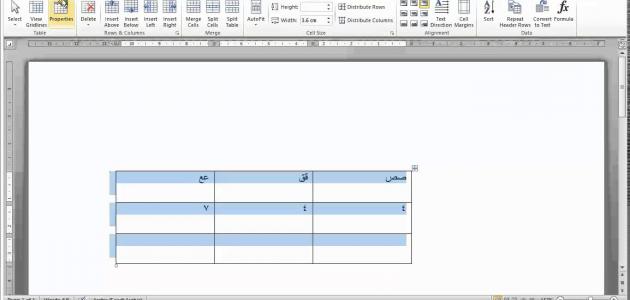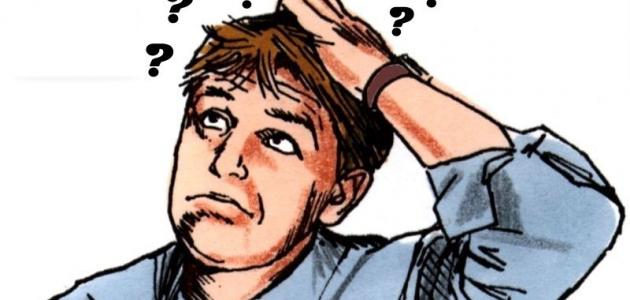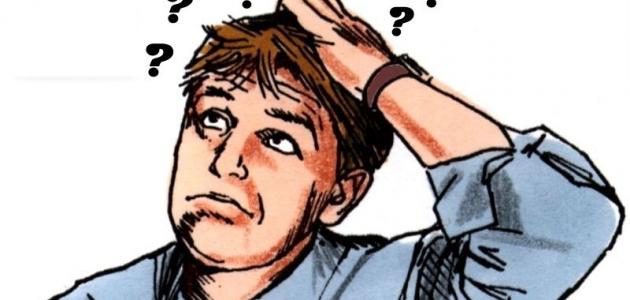محتويات
كيفية إنشاء حساب على ياهو
يُعتبر ياهو من مواقع البريد الإلكتروني المشهورة والتي تُقدّم لعملائها فرصة امتلاك حساب ياهو خاص مع سعة تخزينيّة تُقدّر بـ 1 تيرابايت، وفرصة الوصول إلى العديد من خدمات ياهو الأخرى؛ كدفتر العناوين، وموجز الأخبار، والتقويم، وغير ذلك الكثير، ويُمكن للراغبين في إنشاء حساب ياهو اتباع الخطوات الآتية:[١]
- فتح متصفح الإنترنت، وزيارة صفحة ياهو الرسمية الخاصة بالاشتراك، والتي يمكن الوصول إليها من خلال النقر على الرابط الآتي: (https://login.yahoo.com/account/create).
- تعبئة النموذج الظاهر على الشاشة بالاسم الأول والأخير (first and last name)، واسم المستخدم (username) المراد استخدامه مع حساب ياهو الجديد، وكلمة المرور (password)، ورقم الهاتف المحمول (phone number)، وتاريخ الميلاد (birthdate)، واختيار الجنس (gender).
- النقر على زر متابعة (Continue).
- الاختيار ما بين إرسال رسالة نصية بمفتاح الحساب (Text me an Account Key)، أو استلام مكالمة بمفتاح الحساب (Call me with a verification code)؛ للتأكيد على ملكية المستخدم لرقم الهاتف المحمول الذي تمّ إدخاله.
- إدخال المفتاح في الحقل الخاص به، والنقر على التحقق (Verify).
- النقر على متابعة (Continue).
- انتقال المستخدم تلقائيّاً إلى الصفحة الرئيسية لياهو، ويُمكن له النقر على خيار بريد (Mail) الظاهر يمين الشاشة للانتقال إلى بريد ياهو، أو استخدام الرابط الآتي: (https://mail.yahoo.com/).
كيفية إنشاء حساب على ياهو عبر الموبايل
يُسمح بإنشاء حساب ياهو عبر تطبيق بريد ياهو المتوافر على الأجهزة المحمولة وذلك من خلال اتباع الخطوات الآتية:[٢]
- فتح تطبيق بريد ياهو، والذي تظهر أيقونته على شكل مُغلّف أبيض مع شعار (YAHOO) أسفل منه ضمن خلفية بنفسجية.
- النقر على أيقونة ياهو ميل (Yahoo Mail) الظاهرة باللون البنفسجي وسط الصفحة.
- النقر على زر التسجيل (Sign up) الظاهر أسفل الصفحة من أجل الانتقال إلى نموذج الاشتراك.
- إدخال المعلومات الآتية في نموذج الاشتراك:
- الاسم الأول (First name) والاسم الاخير (Last name).
- عنوان البريد الإلكتروني (Email address)؛ وفي حال اختيار عنوان مستخدم مُسبقاً فيُراعى إعادة إدخال عنوان جديد.
- كلمة المرور (Password).
- رقم الهاتف المحمول (Mobile phone number)؛ إذ لا يُمكن إنشاء الحساب بدونه.
- تاريخ الميلاد (Birth date).
- الجنس (Gender)؛ اختيارياً.
- النقر على زر متابعة (Continue) الظاهر في أسفل الصفحة.
- النقر على أرسل لي رسالة نصية بمفتاح الحساب (Text me an Account Key) من أجل إرسال مفتاح الحساب بداخل رسالة نصية لرقم الهاتف المحمول الذي تمّ إدخاله، أو النقر على مكالمتي مع مفتاح الحساب (Call me with an Account Key) لاستلام المفتاح عبر مكالمة هاتفية.
- فتح الرسالة المستلمة من ياهو أو الرد على المكالمة، وتسجيل الرمز المُكوّن من خمس خانات، وإدخاله في حقل التحقق (Verify) الظاهر في وسط الشاشة.
- النقر على زر التحقق (Verify)، ثمّ على زر هيا نبدأ (Let’s get started) للانتقال إلى صفحة البريد الوارد لياهو.
نصائح لإنشاء كلمة مرور قوية
يُمكن اتباع النصائح الآتية لإنشاء كلمة مرور قوية لحساب ياهو:[٣]
- استخدام كلمات فريدة وعدم استخدام كلمات معروفة.
- احتواء كلمة المرور على 12 حرف، وكلّما كانت أطول كان ذلك أفضل.
- عدم استخدام معلومات واضحة؛ كالاسم الشخصي، أو معرّف ياهو، أو تاريخ الميلاد.
- تجنّب استخدام الأحرف المتتابعة على لوحة المفاتيح أو تكرار نفس الحرف.
- استخدام كلمة مرور خاصة لكلّ حساب.
المراجع
- ↑ Heinz Tschabitscher (14-11-2018), “Learn How to Create a Yahoo Mail Account”، www.lifewire.com, Retrieved 4-4-2019. Edited.
- ↑ “How to Set up a Yahoo! Mail Account”, www.wikihow.com, Retrieved 4-4-2019. Edited.
- ↑ “Tips for creating a strong password”, www.help.yahoo.com, Retrieved 4-4-2019. Edited.